Cập nhật lần gần đây nhất: 25 Tháng 9, 2024 bởi Phước Persie
Mastercam x9 là phần mềm đã không còn xa lạ với dân cơ khí. Nó được sử dụng để lập trình thiết kế các chi tiết của sản phẩm trên máy tính. Trong bài viết dưới đây, Kashi sẽ giúp các bạn hiểu rõ hơn về phần mềm này và hướng dẫn tải, cài đặt chi tiết. Bạn đừng bỏ lỡ nhé.
Có thể bạn quan tâm:
Giới thiệu tổng quan về phần mềm Mastercam x9
Mastercam x9 là phần mềm chuyên sử dụng để hỗ trợ quá trình gia công. Phần mềm cho phép người dùng thông qua việc tương tác đồ họa để tạo ra mã code gia công trên CNC, công việc này là hàng loạt những thiết lập về phôi, dao cắt, tọa độ, biên dạng, chu trình gia công, kiều chay dao,….
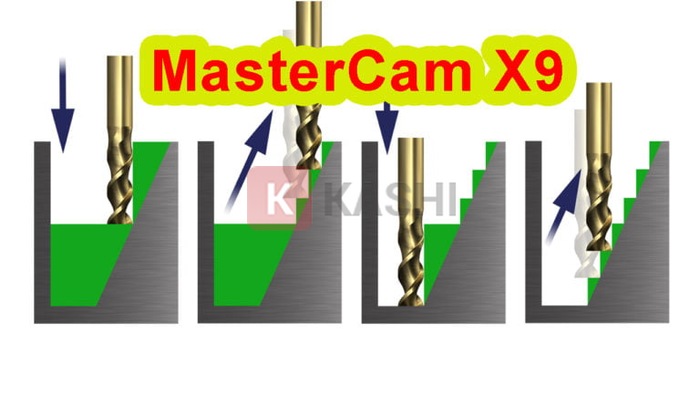
Ngoài ra, phần mềm Mastercam x9 còn có thể thiết kế mô hình chi tiết 2D và 3D rất hiệu quả.
Mastercam x9 có các thiết lập đường chạy dao hoàn chỉnh bao gồm: contour, drill, pocketing, face, peel mill, engraving, surface high speed, advanced multiaxis,…giúp người vận hành có thể cắt chi tiết một cách nhanh và chính xác.
Bên cạnh đó, người dùng có thể tạo và cắt các chi tiết thông qua nhiều hệ điều hành và loại máy CNC, hoặc họ có thể dùng các công cụ cao cấp của Mastercam x9 để tạo ra các ứng dụng tùy chỉnh.
Ngoài ra, Mastercam x9 cũng có tính linh hoạt thông qua các ứng dụng của bên thứ 3 đó là C-hooks, được dùng cho các máy chuyên biệt và các ứng dụng riêng.

Những tính năng nổi bật trong phần mềm Mastercam x9
Với phiên bản Mastercam x9 đã có nhiều tính năng được cải tiến, nâng cấp hơn so với phiên bản trước, nổi bật trong đó phải kể đến.
1. Cải tiến việc quản lý các mặt phẳng
Khi bạn mở hộp thoại Plane Manager ra và chọn lên mặt nào thì mặt đó sẽ hiển thị gốc tọa độ cùng với tên của gốc tọa độ trực quan ở trên màn hình. Ngoài ra, bạn có thể thực hiện thao tác xoay, di chuyển màn hình để quan sát các đối tượng một cách dễ dàng mà không cần tắt hộp thoại này đi.
2. Cải tiến hộp thoai Print
Trên phần mềm Mastercam X9, hộp thoại Print đã được cải tiến cho phép người dùng có thể thao tác Pan, zoom, Fit center, Keep center và điều chỉnh Margin tương tác đối với vùng xem trước Preview.
3. Tính năng phân tích đường chạy dao Analyze toolpath
Tính năng này hỗ trợ hiển thị thông tin đường chạy dao tại mỗi vị trí mà bạn di chuyển chuột đến.
4. Tính năng Select all entities và Unselect All Entities
Tính năng Select all entities và Unselect All Entities cho phép người dùng chọn và hủy chọn tất cả các đối tượng nằm trong Level muốn làm việc.
bên cạnh đó, nó còn cho phép người dùng có thể làm việc trực tiếp trên hộp thoại Level manager mà không cần phải mở Level và chọn các đối tượng trên màn hình vô cùng thuận tiện.
Ngoài ra, phần mềm Mastercam x9 còn có rất nhiều những tính năng tuyệt vời khác nữa. Vậy bạn còn chần chừ gì mà không tải phần mềm về trải nghiệm ngay nhé.
Yêu cầu cấu hình cài đặt phần mềm Mastercam x9 (khuyến nghị)
Muốn tải và cài đặt phần mềm Mastercam x9 về máy thành công và hoạt động mượt mà thì máy tính của bạn phải đáp ứng được các yêu cầu dưới đây:

Link download phần mềm Mastercam x9 – cập nhật mới nhất 08/2025
Để tải phần mềm Mastercam x9 về máy, bạn hãy click chuột vào đường link dưới đây.
🔴 Quan trọng: Khuyến nghị các bạn nên đăng ký bản quyền chính hãng để đảm bảo độ an toàn cao nhất. Mặc dù chúng tôi đã kiểm duyệt và lựa chọn các nguồn tải uy tín trên cộng đồng Việt Nam và Thế giới, tuy nhiên để kiểm soát rủi do 100% là không thể! Nếu bạn dùng antivirus quét báo có virus thì không nên sử dụng. Quyền sử dụng là quyết định của riêng bạn.
Link tải qua Google Drive:
Dự phòng:
- https://drive.google.com/drive/folders/1fzj1lbXCulluUt59u1ijWa75PxKYSqEn?usp=sharing
- https://drive.google.com/drive/folders/1Dow7Gab_0MPoUQ3MWOZBiE6Tc6xnSnUS?usp=sharing
- https://drive.google.com/drive/folders/1j4EsL1kwuF4PY7Cvlf7Yx3x0UyRhUF5W?usp=sharing
Link tải qua Fshare:
*Note: Trước khi giải nén bạn nên tắt windows defender, Windows Security trong hệ điều hành Windows và các phần mềm diệt virus đi nhé.
Hướng dẫn cài đặt phần mềm Mastercam x9
Sau khi tải phần mềm Mastercam x9 về máy thành công, bạn tiến hành cài đặt nhanh chóng theo hướng dẫn dưới đây:
Xem thêm các phiên bản khác:
Bước 1:
Bạn nhấn chuột phải vào tệp vừa tải về và chọn “Extract here” để thực hiện giải nén.
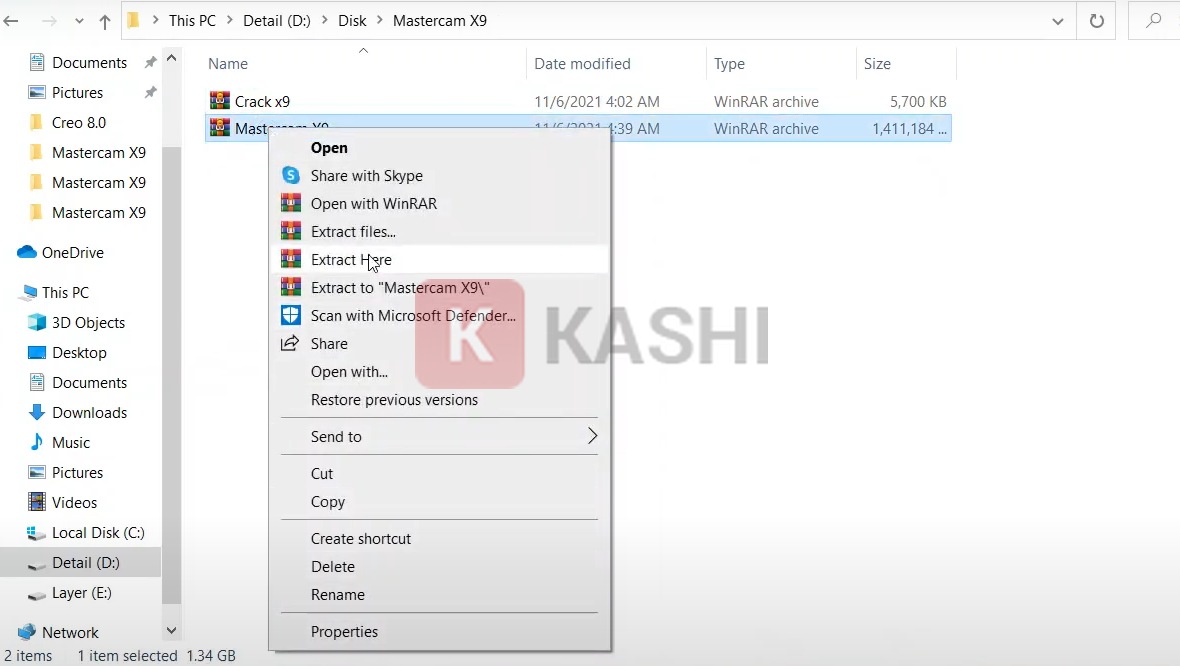
Bước 2:
Bạn chạy file vừa giải nén.
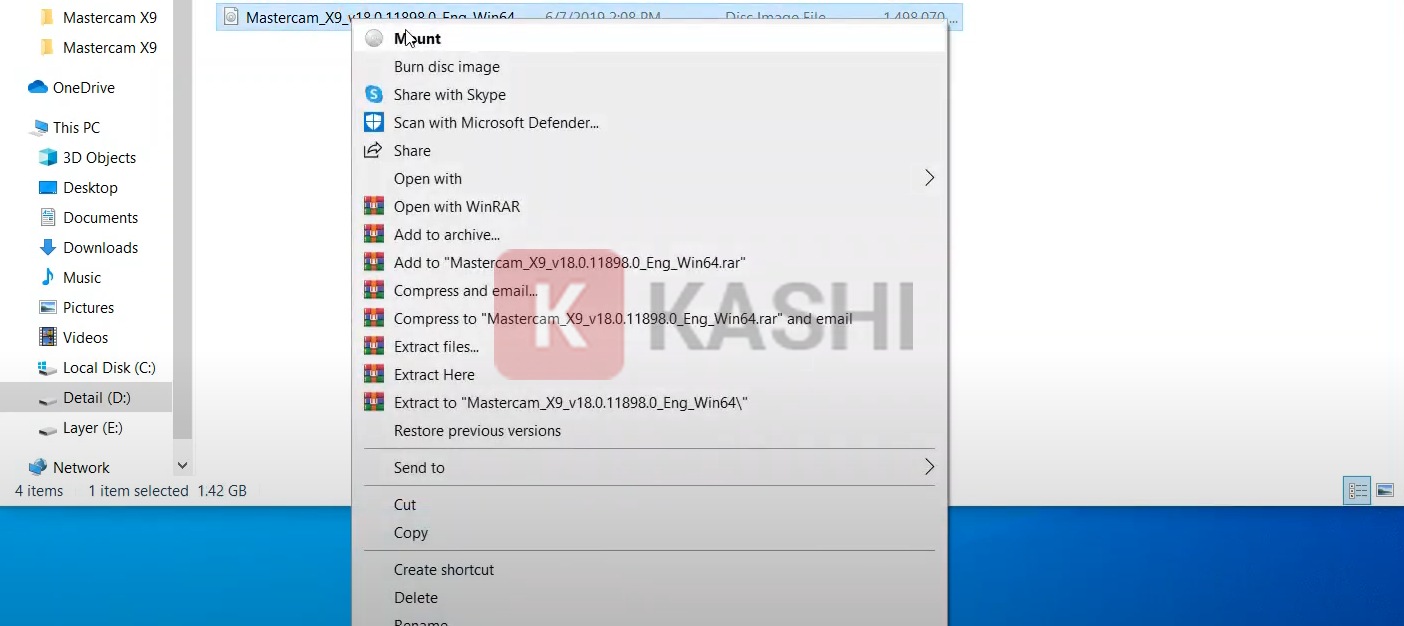
Bước 3:
Kích chuột phải vào file “Setup” và chọn “Run as administrator“.
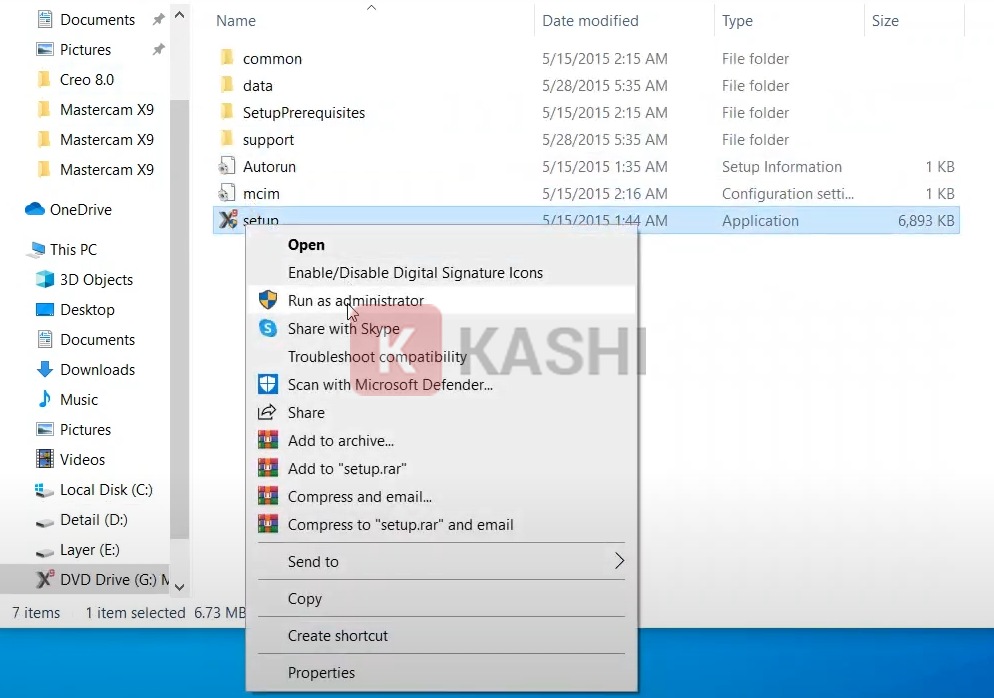
Bước 4:
Nhấn “Install”.
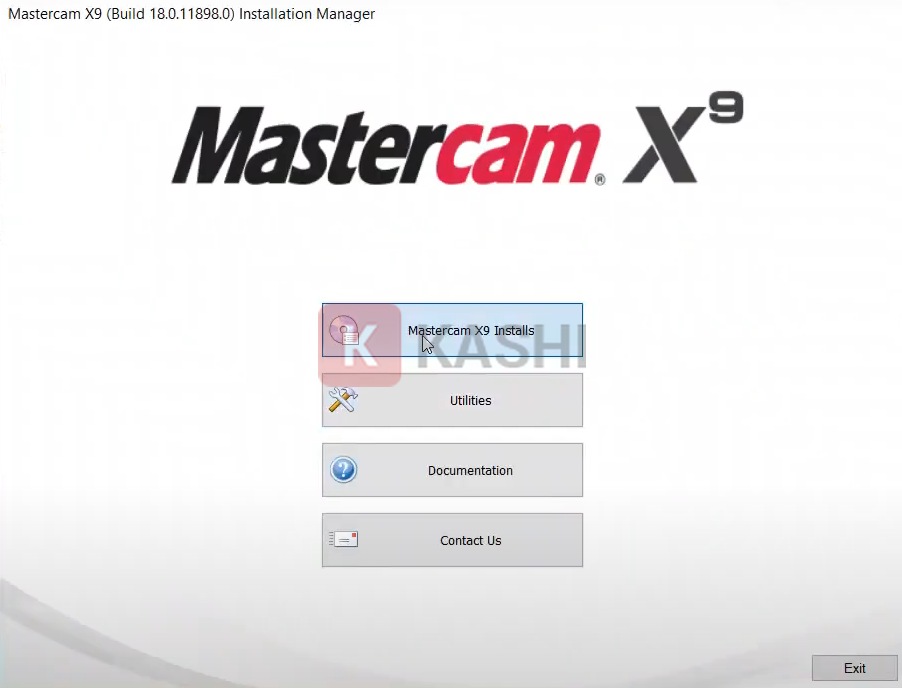
Bước 5:
Nhấn “Next“.

Bước 6:
Bạn chọn “Configure“. Tại mục “Units” thì tick vào “Metric” và nhấn “Done“.

Bước 7:
Nhấn “Next” và tick vào ô “Yes, I accept…” để đồng ý với điều khoản phần mềm rồi nhấn “Install“.

Hướng dẫn phần mềm Mastercam x9
Bạn tiếp tục cho phần mềm Mastercam x9 để có thể sử dụng vĩnh viễn với đầy đủ các tính năng.
Các bước thực hiện như sau:
Bước 1:
Bạn thực hiện giải nén tệp.
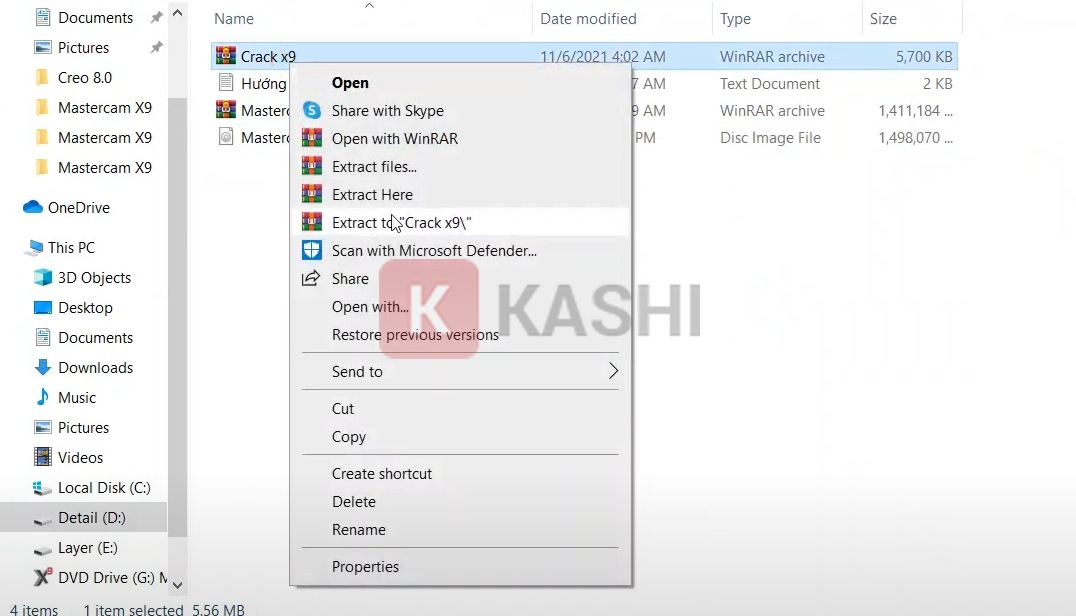
Bước 2:
Bạn vào mCamx9 và copy 3 file như hình bên dưới.

Bước 3:
Bạn nhấn chuột phải vào biểu tượng Mastercam x9 ở ngoài màn hình Desktop rồi chọn “Open file Location” và paste file vừa copy vào đó.

Bước 4:
Nhấn “Replace the files in the destination” để xác nhận ghi đè file và chọn “Continue“.

Bước 5:
Bạn copy file “USB…” như hình bên dưới rồi dán vào ổ đĩa C.
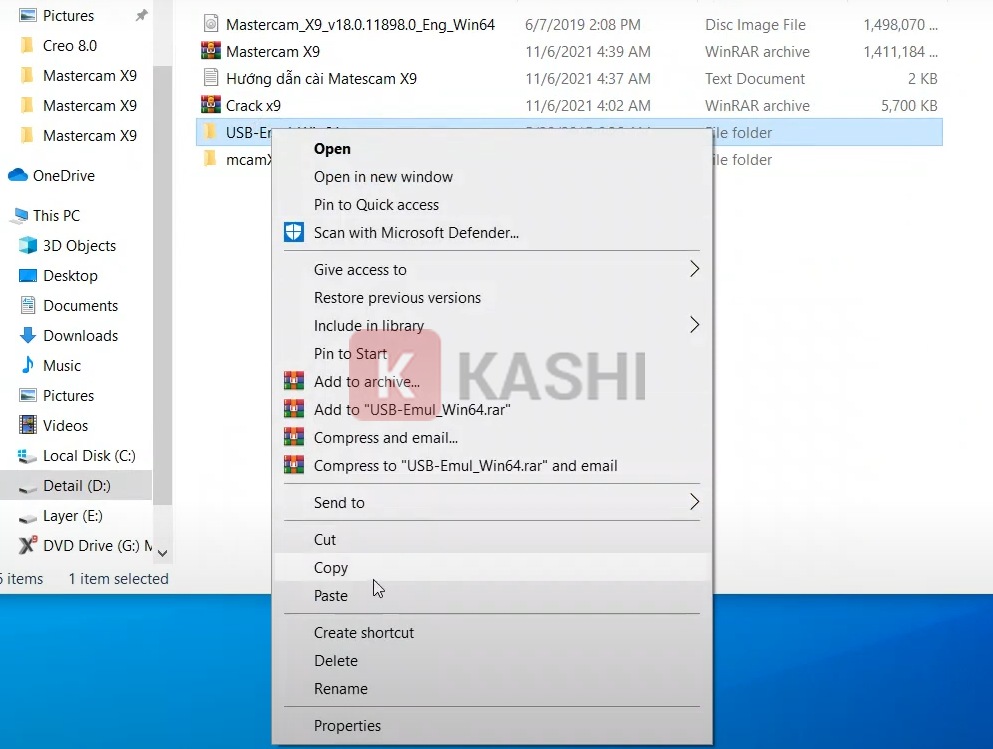
Bước 6:
Mở thư mục “USB...” vừa dán ở trên ra và nhấn chuột phải vào file “Remove” rồi chọn “Run as administrator“.

Bước 7:
Nhấn chuột phải vào file như hình bên dưới và chọn “Merge“. Sau đó nhấn “Yes” => chọn “Ok“.
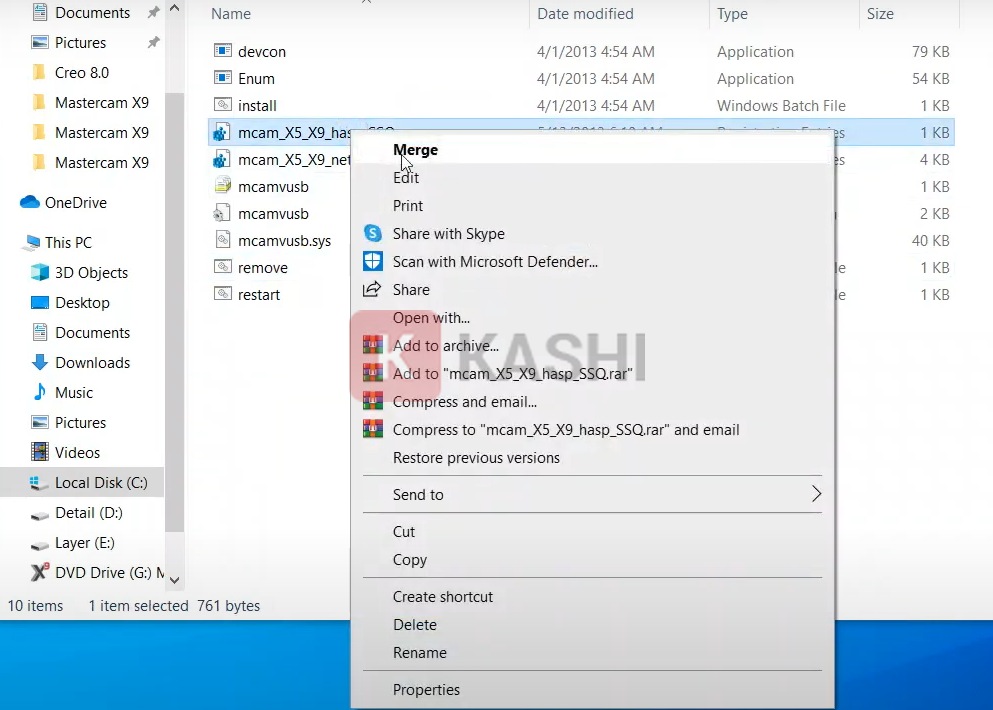
Bước 8:
Nhấn chuột phải vào “Install” và chọn “Run as administrator“.
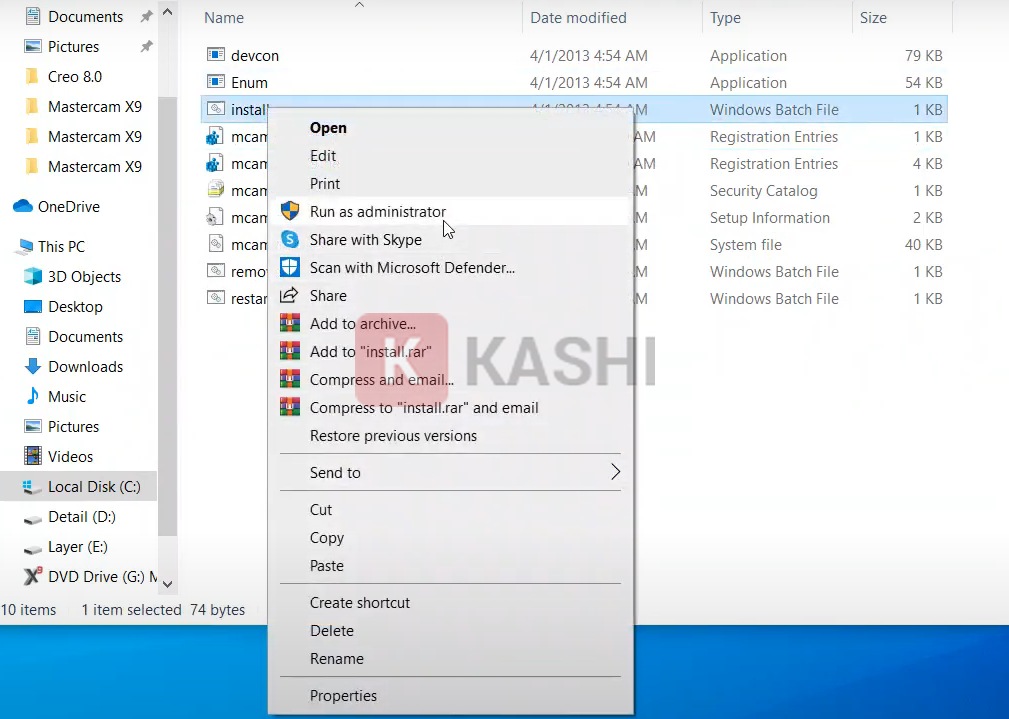
Bước 9:
Tại màn hình Desktop, bạn nhấn chuột phải vào “This PC” => Manage => Device Manager => Desktop => Action => Add legacy hardware.

Bước 10:
Nhấn “Next” và tick vào “Install….” rồi nhấn “Next” tiếp.
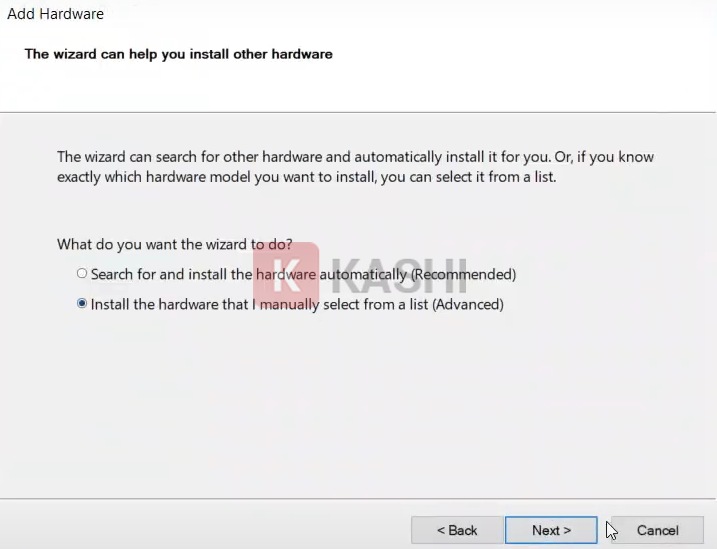
Bước 11:
Bạn nhấn “Next” liên tiếp, sau đó chọn vào “Have Disk“, chọn ổ đĩa D => chọn “Disk” => Mastercam x9 => USB => mcamvusb => Ok => Next => Next => Finish.
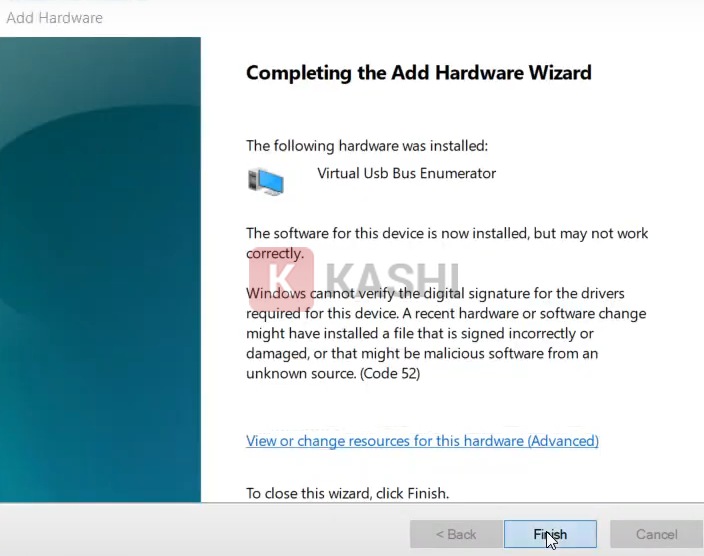
Như vậy là hoàn tất.
Kết luận:
Trên đây là bài viết hướng dẫn cách tải và cài đặt cho phần mềm Mastercam x9. Mong rằng những thông tin này sẽ giúp cho bạn tự thực hiện thành công.












![[Giải đáp] Microsoft Visual C++ Redistributable là gì? Tất cả A -Z 2025 ✅ Microsoft-visual-c++](https://kashi.com.vn/wp-content/uploads/2019/10/Microsoft-visual-c-la-gi_1-218x150.png)



























![[Tải Miễn Phí] +89 Mẫu Powerpoint Sinh Học – Slide Background đẹp 2025 ✅ Quy trình lớn lên của cây](https://kashi.com.vn/wp-content/uploads/2022/02/mau-powerpoint-ve-sinh-hoc_11-218x150.jpg)















